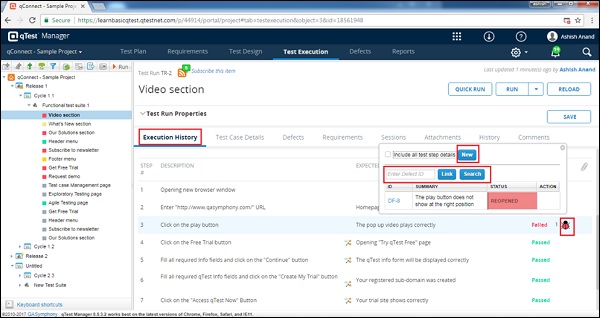qTest - Soumettre un défaut
Dans le module Défauts, vous pouvez créer, afficher et modifier les défauts créés. qTest le tracker des défauts est un outil simple mais puissant. Il permet de gérer les défauts en temps réel. Vous pouvez facilement personnaliser les champs et les valeurs liés aux défauts pour identifier et suivre leur processus de résolution. En plus de ceux-ci, qTest permet de s'abonner aux notifications par e-mail lors de la soumission, de l'affectation, de la mise à jour ou du commentaire sur le défaut sélectionné.
Il existe trois façons de soumettre un défaut lors de l'exécution ou après l'exécution à un cas de test spécifique -
- Soumettre pendant l'exécution rapide
- Soumettre pendant l'exécution d'exécution par défaut
- Soumettre après la fin de l'exécution du test
Soumettre lors de l'exécution d'un test
Ce processus est similaire à la soumission d'un défaut lors d'une exécution rapide ou d'une exécution par défaut. Dans les deux cas, la seule différence est le lancement de l'exécution, les étapes restantes sont les suivantes -
Vous pouvez soumettre un défaut pour une étape de test particulière ou un scénario de test, applicable à toutes les étapes.
Step 1 - Pour ajouter au niveau du scénario de test, cliquez sur la section Soumettre un défaut comme indiqué dans la capture d'écran suivante, puis cliquez sur Nouveau.

Step 2 - De même, pour ajouter un défaut au niveau de l'étape de test, cliquez sur l'icône Soumettre l'anomalie comme indiqué dans la capture d'écran suivante, puis cliquez sur Nouveau.
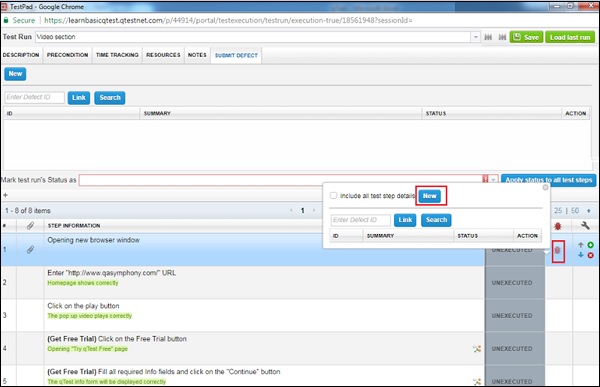
Step 3- Dans les deux cas ci-dessus, le formulaire de soumission des défauts s'ouvre dans une fenêtre séparée. Renseignez les champs suivants avant la soumission du défaut -
- Summary
- Version fixe / construction
- Affecter à
- Type
- Reason
- Environment
- Ajoutez des pièces jointes pour vérifier les écarts tels que les captures d'écran, les journaux, etc.
Step 4 - Après avoir entré les détails, cliquez sur le bouton Enregistrer et fermer comme indiqué dans la capture d'écran suivante.
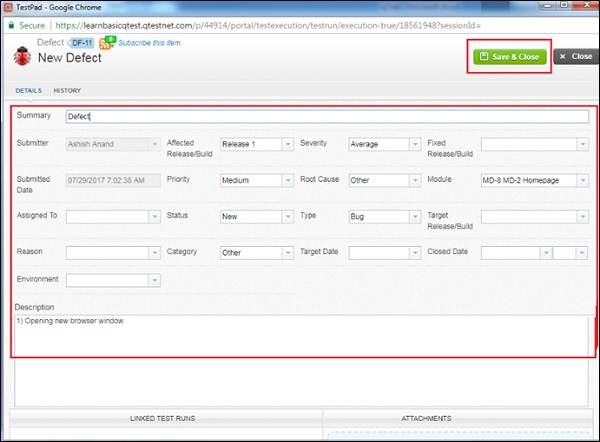
Dans l'onglet Historique, vous pouvez voir toutes les actions ou éditions effectuées sur ce défaut.
Un ID de défaut est généré et vous pouvez voir les défauts liés à l'étape de test en déplaçant le curseur sur le symbole de défaut comme illustré dans la capture d'écran suivante.
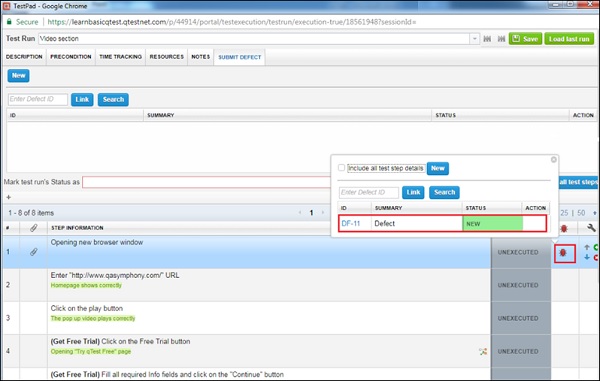
Soumettre les anomalies après la fin de l'exécution du test
Vous pouvez soumettre ou lier des défauts à des étapes de test individuelles ou à un scénario de test après la fin de l'exécution. Voici les étapes pour soumettre des défauts.
Step 1 - Sélectionnez l'icône d'anomalie dans un scénario de test dans la section Historique d'exécution pour soumettre / lier des anomalies à un scénario de test entier.
Step 2 - Vous pouvez également sélectionner l'icône Anomalie dans Détails du journal de test pour soumettre / lier les anomalies aux étapes de test individuelles d'un journal de test exécuté.
Step 3- Cliquez sur l'icône Bug. Cela ouvrira une boîte de dialogue avec des options pour soumettre / lier les défauts.
Step 4 - Cliquez sur Nouveau pour soumettre un défaut lié au journal de test.
Step 5 - Entrez un ID de défaut existant ou Rechercher un défaut pour établir un lien vers le journal de test.
Step 6 - Cliquez sur l'icône Supprimer pour supprimer un défaut lié du journal de test.
La capture d'écran suivante affiche les étapes décrites ci-dessus.